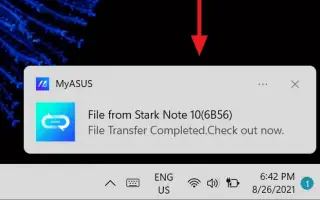Αυτό το άρθρο είναι ένας οδηγός εγκατάστασης με μερικά χρήσιμα στιγμιότυπα οθόνης σχετικά με τον τρόπο απόκρυψης της επιλογής εμφάνισης ειδοποιήσεων ενημέρωσης στα Windows 11.
Εάν χρησιμοποιείτε τα Windows 11 για λίγο, πιθανότατα έχετε δει το λειτουργικό σύστημα να σας στέλνει μια ειδοποίηση ότι μια ενημέρωση είναι έτοιμη για εγκατάσταση. Θα σας ζητήσει επίσης να επανεκκινήσετε τον υπολογιστή σας για να ολοκληρώσετε την εγκατάσταση.
Τα Windows 11 στέλνουν καλά τις ειδοποιήσεις, αλλά πολλοί χρήστες βρίσκουν αυτές τις ειδοποιήσεις ενοχλητικές. Υποθέτω ότι δεν σας ενδιαφέρουν οι ενημερώσεις των Windows 11 ή δεν θέλετε το λειτουργικό σύστημα να σας ενοχλεί στέλνοντάς σας ειδοποιήσεις ενημερώσεων. Σε αυτήν την περίπτωση, είναι καλύτερο να αποκρύψετε την επιλογή εμφάνισης για ειδοποιήσεις ενημέρωσης.
Μια μικρή αλλαγή στο πρόγραμμα επεξεργασίας πολιτικών ομάδας ή στον επεξεργαστή μητρώου για την απόκρυψη των ενοχλητικών ειδοποιήσεων ενημέρωσης στα Windows 11 μπορεί να βοηθήσει.
Ακολουθεί ένας οδηγός σχετικά με τον τρόπο απόκρυψης της επιλογής εμφάνισης ειδοποιήσεων ενημέρωσης στα Windows 11. Συνεχίστε να κάνετε κύλιση για να το ελέγξετε.
2 τρόποι απόκρυψης της επιλογής Εμφάνιση ειδοποιήσεων ενημέρωσης στα Windows 11
Σε αυτό το άρθρο, θα μοιραστούμε τους δύο καλύτερους τρόπους εμφάνισης ή απόκρυψης ενημερώσεων οθόνης για ειδοποιήσεις ενημερώσεων στα Windows 11.
1. Απενεργοποιήστε τις ειδοποιήσεις ενημέρωσης μέσω του Επεξεργαστή Μητρώου
Σε αυτήν τη μέθοδο, χρησιμοποιείτε τον επεξεργαστή μητρώου των Windows 11 για να εμφανίσετε ή να αποκρύψετε τις επιλογές εμφάνισης για ειδοποιήσεις ενημέρωσης. Ακολουθούν μερικά απλά βήματα που πρέπει να ακολουθήσετε.
- Πρώτα, κάντε κλικ στην Αναζήτηση των Windows 11 και πληκτρολογήστε τον Επεξεργαστή Μητρώου. Στη συνέχεια, ανοίξτε την εφαρμογή Επεξεργαστής Μητρώου από τη λίστα.
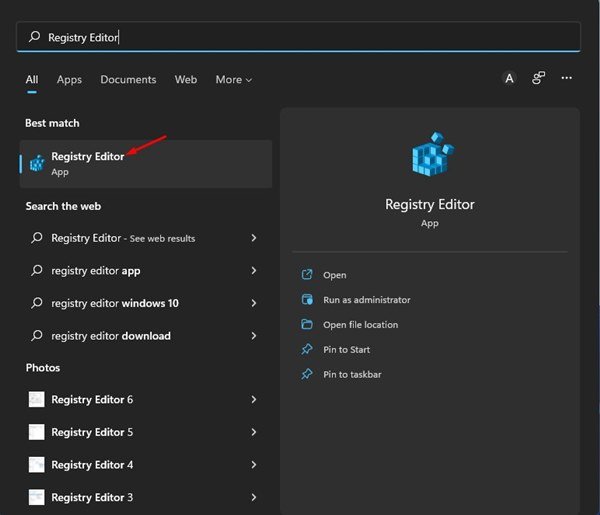
- Μεταβείτε στην ακόλουθη διαδρομή στον επεξεργαστή μητρώου.
HKEY_LOCAL_MACHINE\SOFTWARE\Policies\Microsoft\Windows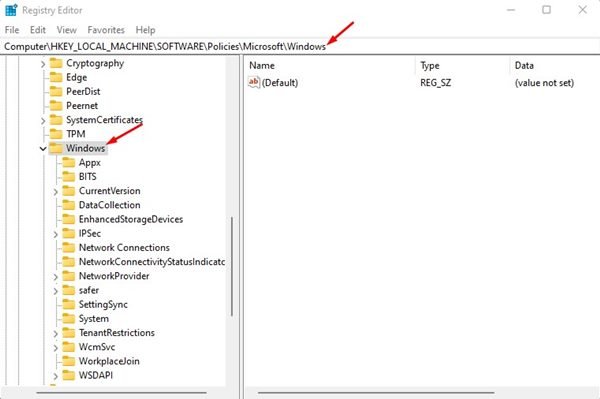
- Τώρα κάντε δεξί κλικ στο φάκελο των Windows και επιλέξτε Νέο > Κλειδί .
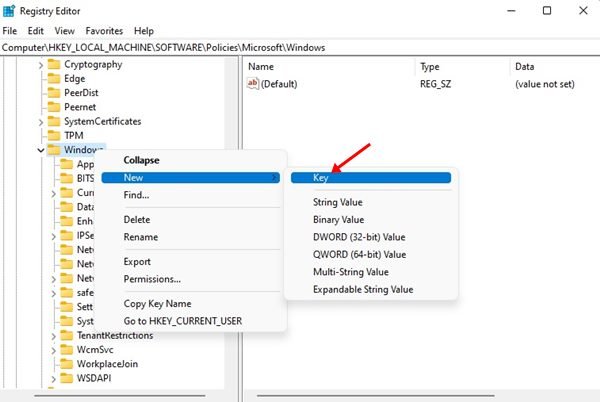
- Ονομάστε το νέο κλειδί WindowsUpdate.
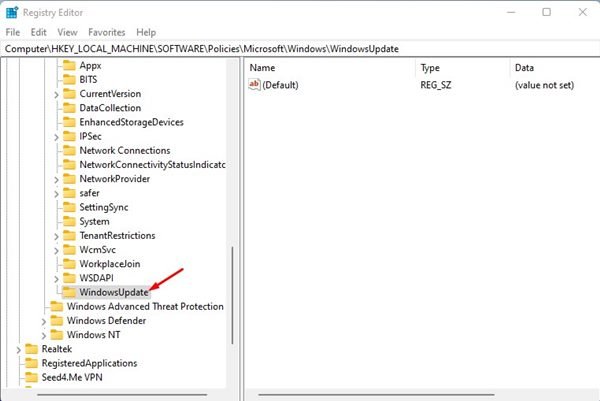
- Τώρα κάντε δεξί κλικ στο φάκελο WindowsUpdate και επιλέξτε New > DWORD (32-bit) Value .
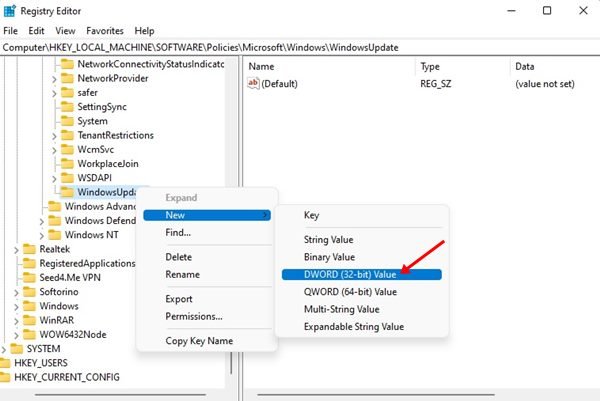
- Στη συνέχεια, ονομάστε το κλειδί που δημιουργήθηκε πρόσφατα UpdateNotificationLevel .
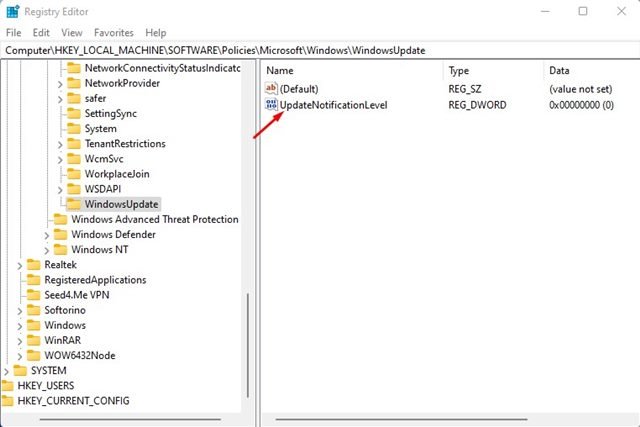
- Στο αριστερό παράθυρο, κάντε δεξί κλικ στο φάκελο WindowsUpdate και επιλέξτε Νέο > Τιμή DWORD (32 bit) .
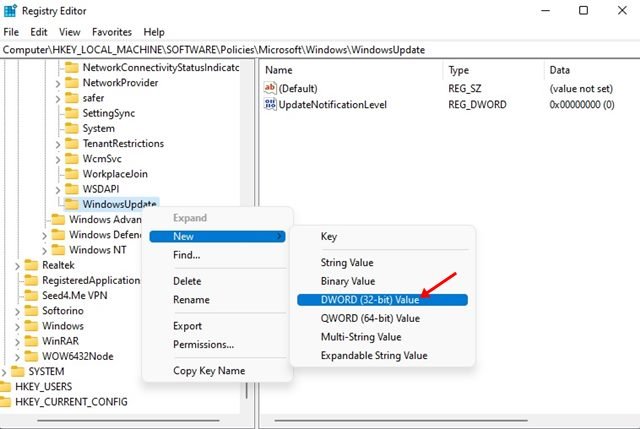
- Ονομάστε το κλειδί που δημιουργήθηκε πρόσφατα SetUpdateNotificationLevel .
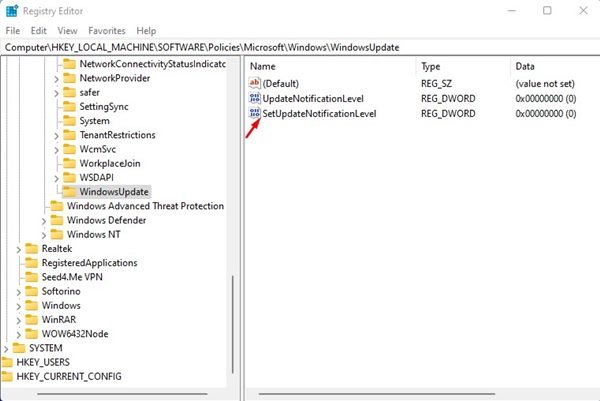
- Τώρα κάντε διπλό κλικ στο κλειδί SetUpdateNotificationLevel και πληκτρολογήστε 2 στο πεδίο Δεδομένα τιμής . Όταν τελειώσετε, κάντε κλικ στο κουμπί OK .
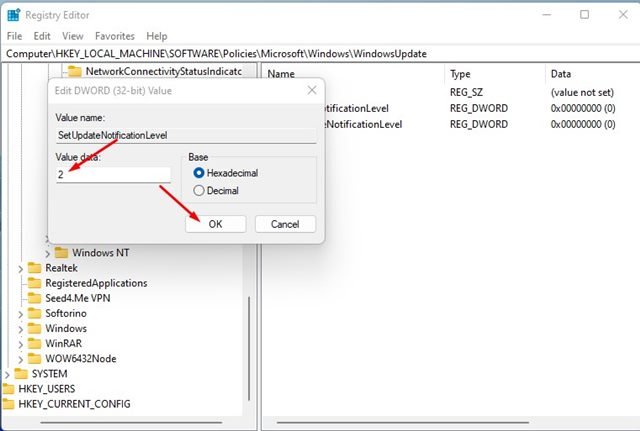
- Για να ενεργοποιήσετε ξανά τις ειδοποιήσεις, κάντε διπλό κλικ στο UpdateNotificationLevel και εισαγάγετε 0 στο πεδίο Δεδομένα τιμής .
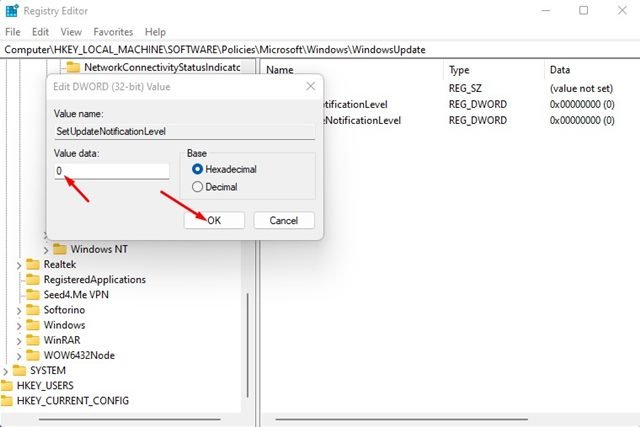
Η ρύθμιση έχει ολοκληρωθεί. Αυτός είναι ο τρόπος ενεργοποίησης ή απενεργοποίησης των ειδοποιήσεων ενημέρωσης στα Windows 11.
2. Εμφάνιση ή απόκρυψη ειδοποιήσεων ενημέρωσης μέσω του προγράμματος επεξεργασίας πολιτικής ομάδας
Σε αυτήν τη μέθοδο, εμφανίστε ή αποκρύψτε τις ειδοποιήσεις ενημέρωσης στα Windows 11 χρησιμοποιώντας το πρόγραμμα επεξεργασίας πολιτικής ομάδας. Ακολουθούν μερικά απλά βήματα που πρέπει να ακολουθήσετε.
- Πρώτα, κάντε κλικ στην Αναζήτηση των Windows 11 και εισαγάγετε την Πολιτική ομάδας . Στη συνέχεια, ανοίξτε το πρόγραμμα επεξεργασίας πολιτικής ομάδας από τη λίστα.
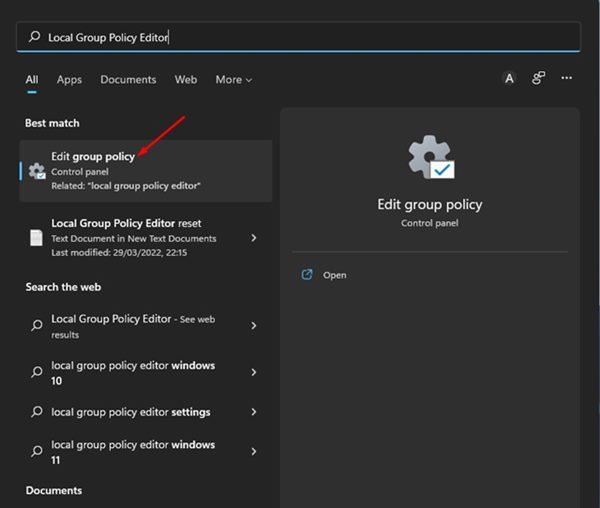
- Μεταβείτε στην ακόλουθη διαδρομή στον Επεξεργαστή πολιτικής ομάδας.
Computer Configuration > Administrative Templates > Windows Components > Windows Update > Manage end user experience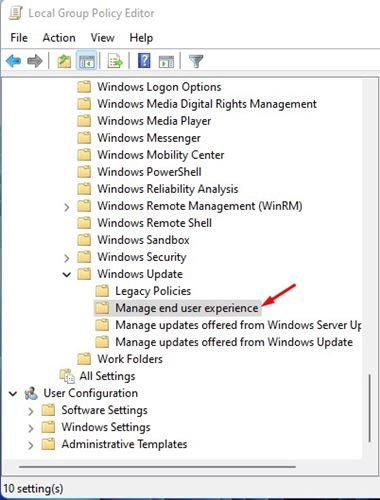
- Στο αριστερό παράθυρο, κάντε διπλό κλικ στην επιλογή Εμφάνιση ειδοποιήσεων ενημέρωσης.
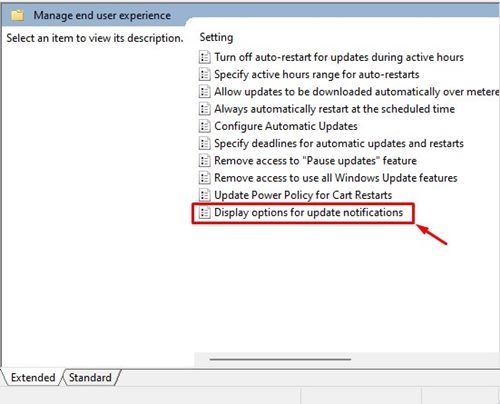
- Στο παράθυρο που ανοίγει, κάντε κλικ στο αναπτυσσόμενο μενού «Καθορισμός επιλογών εμφάνισης ειδοποιήσεων ενημέρωσης» και επιλέξτε την τρίτη επιλογή , Απενεργοποίηση όλων των ειδοποιήσεων, συμπεριλαμβανομένων των προειδοποιήσεων επανεκκίνησης .
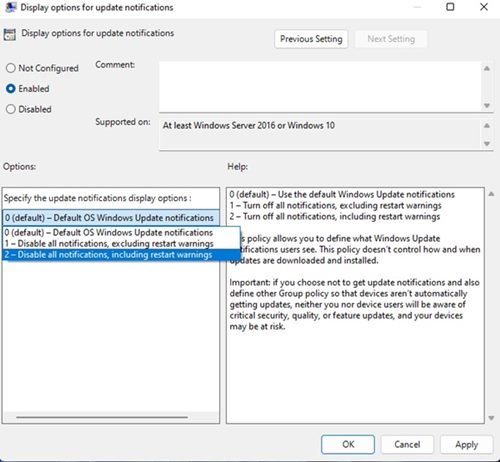
- Όταν τελειώσετε, επιλέξτε Ενεργοποίηση και κάντε κλικ στο κουμπί Εφαρμογή .
- Για να ενεργοποιήσετε τις ειδοποιήσεις, πρέπει να επιλέξετε την πρώτη επιλογή (προεπιλογή) από το αναπτυσσόμενο μενού για Καθορισμός επιλογών για την εμφάνιση ειδοποιήσεων ενημέρωσης στο βήμα 4.
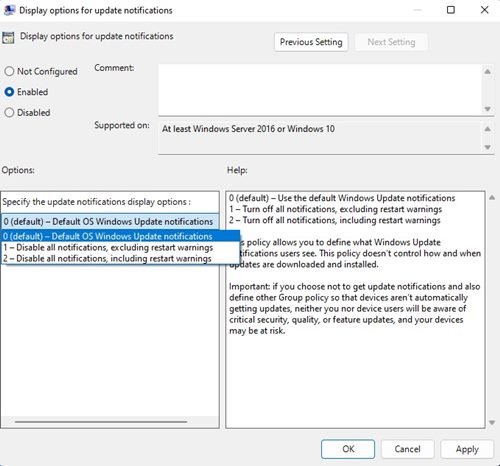
Η ρύθμιση έχει ολοκληρωθεί. Αυτό θα απενεργοποιήσει όλες τις ειδοποιήσεις ενημερώσεων στο λειτουργικό σύστημα Windows 11. Εάν δεν θέλετε τα Windows 11 να σας στέλνουν ειδοποιήσεις ενημέρωσης, μπορείτε να το απεγκαταστήσετε πλήρως με δύο τρόπους:
Παραπάνω, εξετάσαμε τον τρόπο απόκρυψης της επιλογής εμφάνισης ειδοποιήσεων ενημέρωσης στα Windows 11. Ελπίζουμε ότι αυτές οι πληροφορίες σας βοήθησαν να βρείτε αυτό που χρειάζεστε.